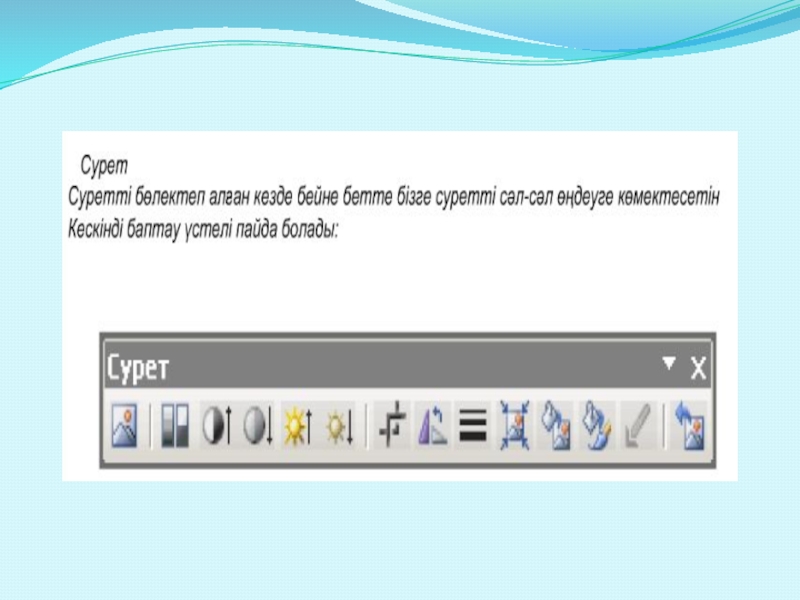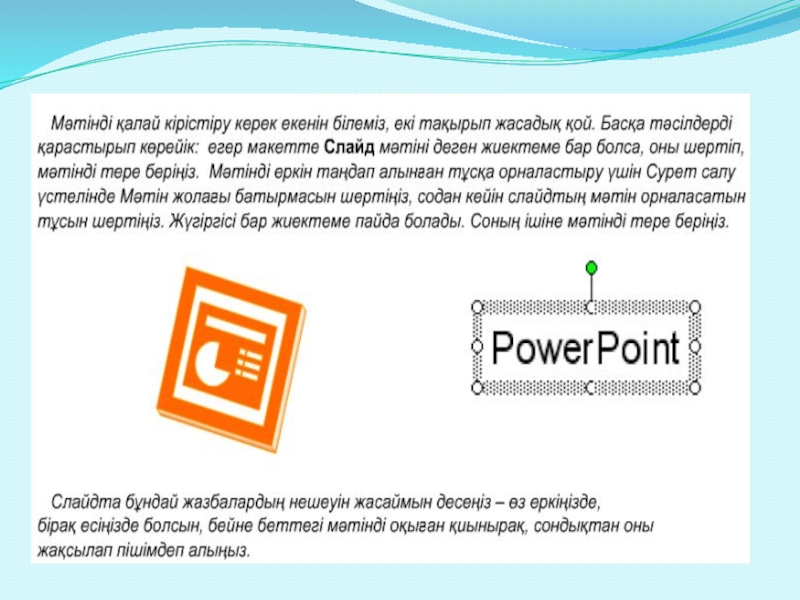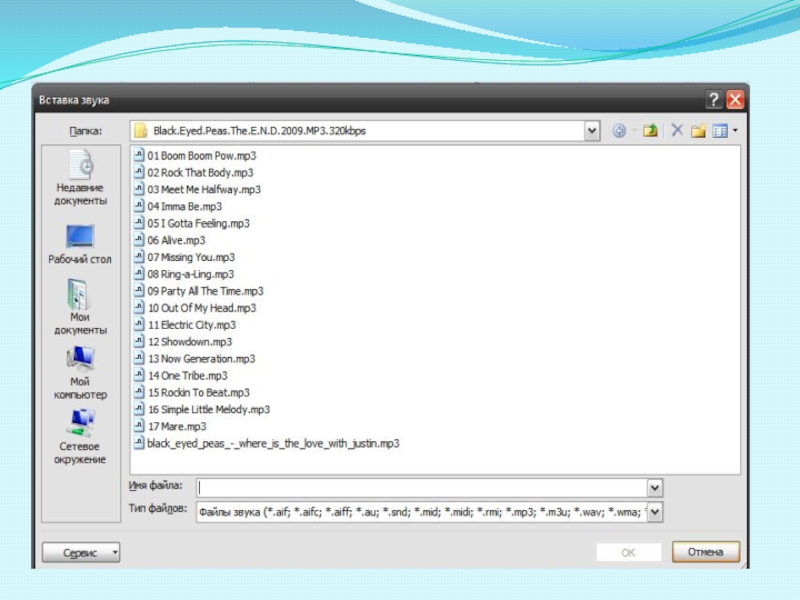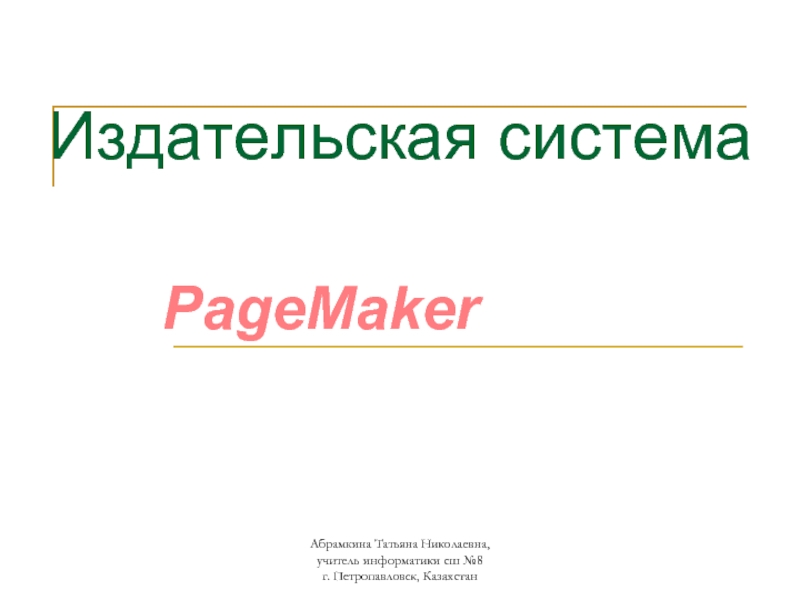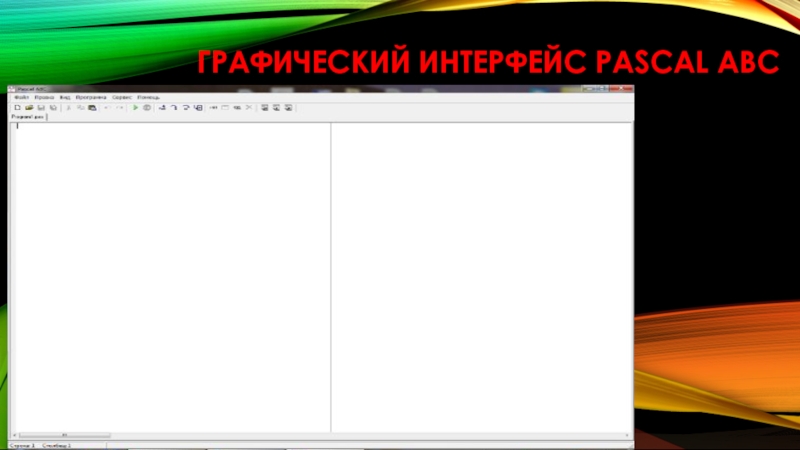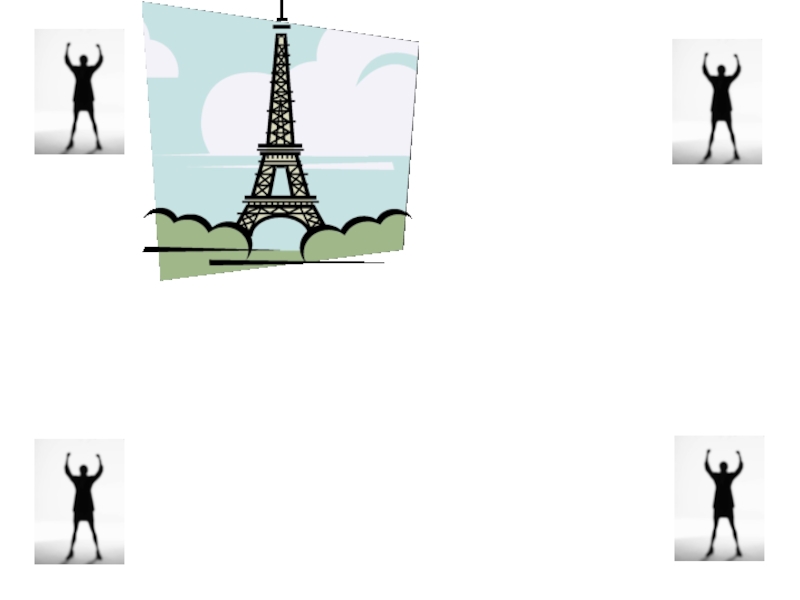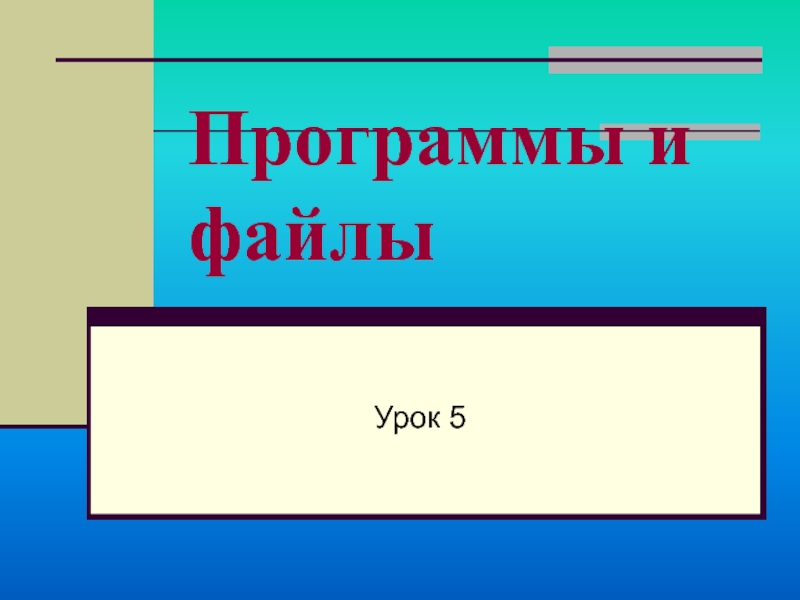Разделы презентаций
- Разное
- Английский язык
- Астрономия
- Алгебра
- Биология
- География
- Геометрия
- Детские презентации
- Информатика
- История
- Литература
- Математика
- Медицина
- Менеджмент
- Музыка
- МХК
- Немецкий язык
- ОБЖ
- Обществознание
- Окружающий мир
- Педагогика
- Русский язык
- Технология
- Физика
- Философия
- Химия
- Шаблоны, картинки для презентаций
- Экология
- Экономика
- Юриспруденция
Презентация?а кестелерді, суреттерді, бейнені ж?не дыбысты кірістіру
Содержание
- 1. Презентация?а кестелерді, суреттерді, бейнені ж?не дыбысты кірістіру
- 2. Графикалық файлды кірістіруГрафикалық файлды кірістіру үшін:1. Тышқанның
- 3. 3. Формат фона диалог терезесінде Рисунок немесе
- 4. 5. Диалог терезесінде Импорт батырмаға
- 5. Слайд 5
- 6. Слайд 6
- 7. Слайд 7
- 8. Слайд 8
- 9. Слайд 9
- 10. Дыбыспен жұмыс Көрмелерге дыбыс және клиптерді еңгізуге
- 11. Слайд 11
- 12. 3. Шыққан терезеде керекті файлды белгілеп, ОК
- 13. Автофигураларды кірістіруАвтофигураларды суреттерді сияқты кірістіруге болады. «Фигуры»
- 14. Скачать презентанцию
Графикалық файлды кірістіруГрафикалық файлды кірістіру үшін:1. Тышқанның оң жақ батырмасын слайдтың жұмыс аймағына шерту.2. Шыққан терезеде Формат фона деген команданы таңдап алу.
Слайды и текст этой презентации
Слайд 1Кестелерді, суреттерді, бейнені және дыбысты кірістіру
Жоспар
1. Графикалық файлды кірістіру.
2. Дыбыспен
жұмыс.
Слайд 2Графикалық файлды кірістіру
Графикалық файлды кірістіру үшін:
1. Тышқанның оң жақ батырмасын
слайдтың жұмыс аймағына шерту.
2. Шыққан терезеде Формат фона деген команданы
таңдап алу.Слайд 3
3. Формат фона диалог терезесінде Рисунок немесе текстура деген команданы
таңдап алу және Клип батырмаға басу.
4. Шыққан терезеде суретті таңдап
алу, ОК батырманы басу.Слайд 4 5. Диалог терезесінде Импорт батырмаға басып, папканы
суреттермен ашып, кірістіру.
6. Бүкіл слайдтарға фонды орнату.
Слайд 10Дыбыспен жұмыс
Көрмелерге дыбыс және клиптерді еңгізуге болады. Олар музыка, дауыс
дыбыс, дыбыс эффекттер.
Көрмелерге дыбыс еңгізу үшін:
1. Вставка / Клипы мультимедиа
/ Звук из файла командаларды жасау.2. Вставка звука деген терезеде компьютердегі дыбыс файлдар орналасқан папканы табу керек.
Слайд 123. Шыққан терезеде керекті файлды белгілеп, ОК батырманы басу және
«автоматически» деген батырманы басу.
4. « Работа со звуком» деген вкладкаға
басып, «Непрерывное воспроизведение» батырманы белгілеу.5. «Воспроизведение» деген терезеде «Для всех слайдов» деген пункті таңдап алу